MicroPython 8266 配置
MicroPython 8266 配置
刷固件
下载固件
MicroPython - Python for microcontrollers
从以上网址下载固件,本文下载的是esp8266-20210902-v1.17.bin
CSDN下载地址:microPython环境创建+调试工具+调试代码.zip
烧录固件
使用NodeMCU PyFlasher烧录
建议选择支持最新固件的刷固件软件:NodeMCU PyFlasher
亲试过使用ESP8266官方提供的烧录工具ESP Flash Download Tool刷最新固件可能会出现刷写失败的情况:不停的打印乱码,灯不停闪烁
它是基于esptool.py的可视化版本,底层还是用esptool.py,但加了个UI,也不用安装python,可在window下可以直接使用
下载地址:https://github.com/marcelstoer/nodemcu-pyflasher/releases
CSDN下载地址:microPython环境创建+调试工具+调试代码.zip
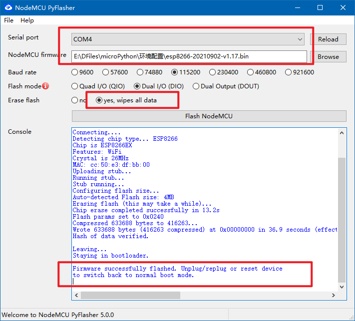
出现以上信息时即为刷写成功
连接测试
使用Xshell调试
使用该工具的原因是该工具支持显示多颜色的调试信息,可打印带颜色编码的日志。
单片机可以将日志通过串口打印出来,这时候需要显示彩色字符,需要一个前提,就是串口终端软件需要支持解析ANSI转义序列。
同样支持的还有MobaXterm
使用Xshell工具进行连接,按以下图所示选中端口并完成配置
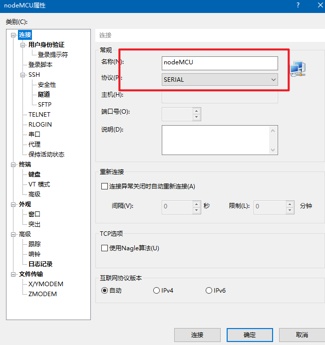
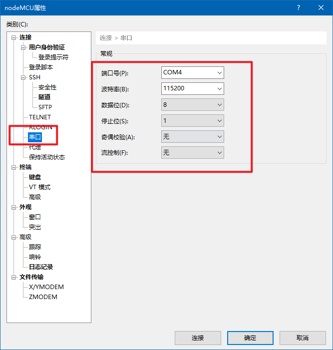
连接后出现以下信息,即为成功固件刷写成功+连接成功

上述步骤进行完了之后,NodeMCU会自己开放一个WIFI热点,以
MicroPython-******的形式出现,其中***是部分mac地址,WIFI的密码是micropythoN,N大写。
一旦连上该网络,可以通过192.168.4.1访问它。
使用SSCOM调试
烧写成功后,打开串口助手选定串口后打开串口,按下RST板载按键,出现以下信息,即为成功固件刷写成功+连接成功
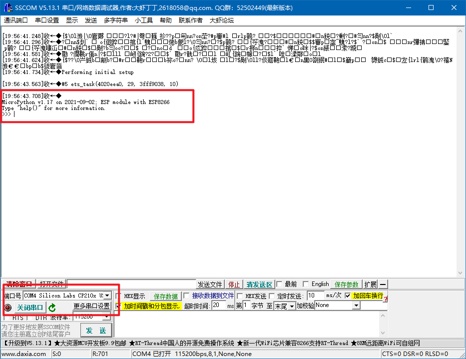
打印多色调试信息
单片机可以将日志通过串口打印出来,这时候需要显示彩色字符,需要一个前提,就是串口终端软件需要支持解析ANSI转义序列。同样支持的软件还有MobaXterm。
以下使用NodeMCU在Xshell中通过串口打印多色字符串信息
在Xshell工具的撰写窗格中输入以下代码并发送
ANSI_COLOR_RED = "\x1b[31m"
ANSI_COLOR_GREEN = "\x1b[32m"
ANSI_COLOR_YELLOW = "\x1b[33m"
ANSI_COLOR_BLUE = "\x1b[34m"
ANSI_COLOR_MAGENTA = "\x1b[35m"
ANSI_COLOR_CYAN = "\x1b[36m"
ANSI_COLOR_RESET = "\x1b[0m"
print(ANSI_COLOR_RED + "This text is RED!" +ANSI_COLOR_RESET );
print(ANSI_COLOR_GREEN + "This text is GREEN!" +ANSI_COLOR_RESET );
print(ANSI_COLOR_YELLOW + "This text is YELLOW!" +ANSI_COLOR_RESET );
print(ANSI_COLOR_BLUE + "This text is BLUE!" +ANSI_COLOR_RESET );
print(ANSI_COLOR_MAGENTA+ "This text is MAGENTA!" +ANSI_COLOR_RESET );
print(ANSI_COLOR_CYAN + "This text is CYAN!" +ANSI_COLOR_RESET );
多色打印演示
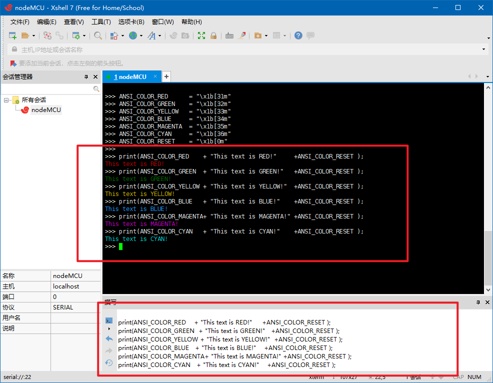
以下是代码单独运行的效果演示
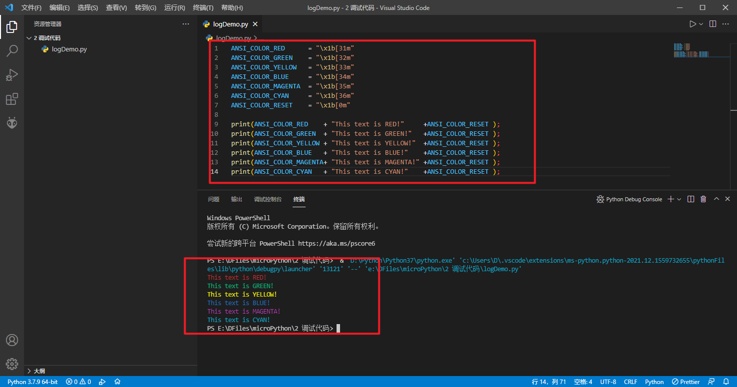
多色打印参考地址:单片机打印日志还能这么玩?


 浙公网安备 33010602011771号
浙公网安备 33010602011771号